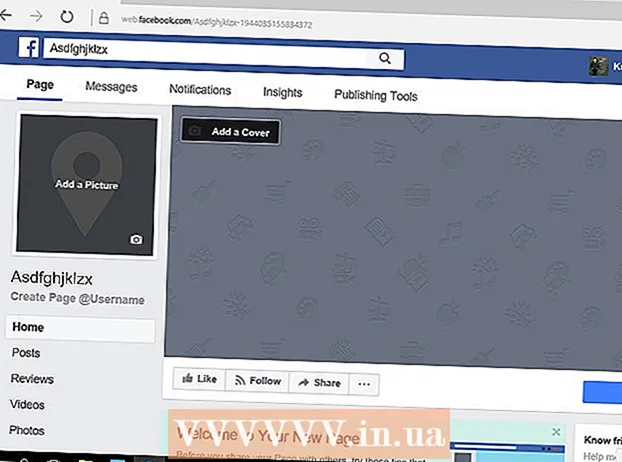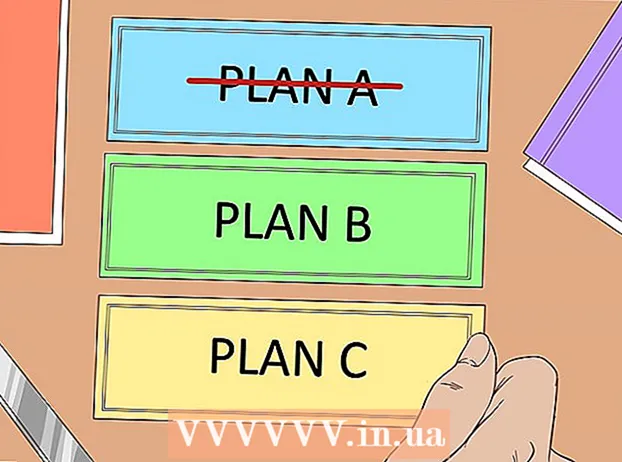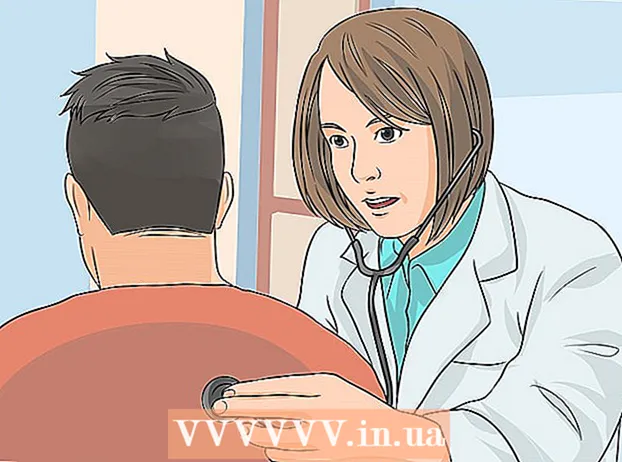লেখক:
Carl Weaver
সৃষ্টির তারিখ:
27 ফেব্রুয়ারি. 2021
আপডেটের তারিখ:
1 জুলাই 2024

কন্টেন্ট
- ধাপ
- 7 এর 1 পদ্ধতি: ক্রোম (কম্পিউটার)
- 7 এর 2 পদ্ধতি: সাফারি (iOS)
- 7 এর মধ্যে পদ্ধতি 3: ক্রোম (অ্যান্ড্রয়েড)
- 7 এর 4 পদ্ধতি: ফায়ারফক্স
- 7 এর 5 পদ্ধতি: মাইক্রোসফট এজ
- 7 এর 6 পদ্ধতি: সাফারি (কম্পিউটার)
- 7 এর পদ্ধতি 7: ইন্টারনেট এক্সপ্লোরার
- পরামর্শ
- সতর্কবাণী
কুকিজ সাধারণত ওয়েব ব্রাউজারে ডিফল্টভাবে সংরক্ষিত থাকে। সেগুলি আপনার পরিদর্শন করা ওয়েব পৃষ্ঠাগুলির সেটিংস এবং তথ্য সংরক্ষণ করার জন্য ডিজাইন করা হয়েছে। কখনও কখনও কুকিজ ব্যবহারকারীর কার্যকলাপ পর্যবেক্ষণ এবং লক্ষ্যযুক্ত বিজ্ঞাপন প্রদান করতে ব্যবহৃত হয়। কিছু লোক তাদের গোপনীয়তা বাড়ানোর জন্য কুকিজ বন্ধ করা বেছে নেয়। এই নিবন্ধে, আমরা আপনাকে দেখাব কিভাবে বিভিন্ন ওয়েব ব্রাউজারে কুকিজ ব্লক করা যায়।
ধাপ
7 এর 1 পদ্ধতি: ক্রোম (কম্পিউটার)
 1 Chrome মেনু বাটনে ক্লিক করুন ⋮. এটিতে তিনটি বিন্দুর আইকন রয়েছে এবং এটি ক্রোম উইন্ডোর উপরের ডানদিকে অবস্থিত।
1 Chrome মেনু বাটনে ক্লিক করুন ⋮. এটিতে তিনটি বিন্দুর আইকন রয়েছে এবং এটি ক্রোম উইন্ডোর উপরের ডানদিকে অবস্থিত।  2 সেটিংস এ ক্লিক করুন। এটি ক্রোম মেনুর নিচের দিকে।
2 সেটিংস এ ক্লিক করুন। এটি ক্রোম মেনুর নিচের দিকে।  3 উন্নত সেটিংস বা উন্নত ক্লিক করুন। এটি সেটিংস পৃষ্ঠার নীচে। অতিরিক্ত সেটিংস প্রদর্শিত হবে।
3 উন্নত সেটিংস বা উন্নত ক্লিক করুন। এটি সেটিংস পৃষ্ঠার নীচে। অতিরিক্ত সেটিংস প্রদর্শিত হবে।  4 সাইট সেটিংস বা বিষয়বস্তু সেটিংস ক্লিক করুন। এই বিকল্পটি "গোপনীয়তা এবং নিরাপত্তা" বিভাগের অধীনে অবস্থিত।
4 সাইট সেটিংস বা বিষয়বস্তু সেটিংস ক্লিক করুন। এই বিকল্পটি "গোপনীয়তা এবং নিরাপত্তা" বিভাগের অধীনে অবস্থিত।  5 কুকিজ এবং সাইট ডেটাতে ক্লিক করুন। এটি সাইট সেটিংস মেনুর শীর্ষে।
5 কুকিজ এবং সাইট ডেটাতে ক্লিক করুন। এটি সাইট সেটিংস মেনুর শীর্ষে।  6 স্লাইডারে ক্লিক করুন
6 স্লাইডারে ক্লিক করুন  "সাইটগুলিকে কুকিজ সংরক্ষণ এবং পড়ার অনুমতি দিন" বিকল্পের পাশে। এটি কুকিজ এবং সাইট ডেটা মেনুর শীর্ষে অবস্থিত।
"সাইটগুলিকে কুকিজ সংরক্ষণ এবং পড়ার অনুমতি দিন" বিকল্পের পাশে। এটি কুকিজ এবং সাইট ডেটা মেনুর শীর্ষে অবস্থিত। - ক্রোমের পুরোনো সংস্করণগুলিতে, "সাইট থেকে ডেটা সংরক্ষণ করা প্রতিরোধ করুন" (বা অনুরূপ) বিকল্পটি নির্বাচন করুন।
 7 স্লাইডারে ক্লিক করুন
7 স্লাইডারে ক্লিক করুন  "ব্লক থার্ড-পার্টি কুকিজ" বিকল্পের পাশে। এটি "কুকিজ এবং সাইট ডেটা" মেনুর অধীনে অবস্থিত।
"ব্লক থার্ড-পার্টি কুকিজ" বিকল্পের পাশে। এটি "কুকিজ এবং সাইট ডেটা" মেনুর অধীনে অবস্থিত। - নির্দিষ্ট ওয়েবসাইট থেকে কুকিজ ব্লক করাও সম্ভব। এটি করার জন্য, "ব্লক" এর পাশে "যোগ করুন" ক্লিক করুন, এবং তারপর যে ওয়েবসাইট থেকে আপনি কুকিজ ব্লক করতে চান তার ঠিকানা লিখুন। তারপর "যোগ করুন" ক্লিক করুন।
 8 স্লাইডারে ক্লিক করুন
8 স্লাইডারে ক্লিক করুন  "যখন আপনি Chrome থেকে প্রস্থান করবেন তখন কুকিজ এবং সাইট ডেটা মুছুন" বিকল্পের পাশে। এই ক্ষেত্রে, কুকি মুছে ফেলা হবে যদি আপনি ক্রোম বন্ধ করেন।পরবর্তী সময়ে যখন আপনি Chrome বন্ধ করবেন তখন এই সেটিং সমস্ত বিদ্যমান কুকি মুছে দেবে।
"যখন আপনি Chrome থেকে প্রস্থান করবেন তখন কুকিজ এবং সাইট ডেটা মুছুন" বিকল্পের পাশে। এই ক্ষেত্রে, কুকি মুছে ফেলা হবে যদি আপনি ক্রোম বন্ধ করেন।পরবর্তী সময়ে যখন আপনি Chrome বন্ধ করবেন তখন এই সেটিং সমস্ত বিদ্যমান কুকি মুছে দেবে। - আপনি যদি ক্রোম বন্ধ করার সময় কুকি মুছে ফেলতে না চান, গুগল ক্রোম শুরু করার সময় এই বিকল্পটি অক্ষম করুন।
 9 Chrome বন্ধ করুন। এটি করার জন্য, উপরের ডানদিকে (উইন্ডোজ) বা উপরের বাম (ম্যাকোস) কোণে "এক্স" আইকনে ক্লিক করুন।
9 Chrome বন্ধ করুন। এটি করার জন্য, উপরের ডানদিকে (উইন্ডোজ) বা উপরের বাম (ম্যাকোস) কোণে "এক্স" আইকনে ক্লিক করুন।
7 এর 2 পদ্ধতি: সাফারি (iOS)
 1 সেটিংস অ্যাপ চালু করুন
1 সেটিংস অ্যাপ চালু করুন  . একটি iOS ডিভাইসে, সাফারি ব্রাউজারে কুকিজ সেটিংস অ্যাপের মাধ্যমে ব্লক করা যায়।
. একটি iOS ডিভাইসে, সাফারি ব্রাউজারে কুকিজ সেটিংস অ্যাপের মাধ্যমে ব্লক করা যায়। - মনে রাখবেন অ্যাপল নীতির কারণে আপনি আইফোন / আইপ্যাডে ক্রোমে কুকিজ ব্লক করতে পারবেন না। যদি আপনি একটি iOS ডিভাইসে ক্রোম ব্যবহার করেন এবং কুকিজ ব্লক করতে চান, তাহলে ছদ্মবেশী মোডে যান বা সাফারিতে কাজ করুন।
 2 সাফারি ট্যাপ করুন। এই বিকল্পটি একটি নীল কম্পাস আইকন দ্বারা চিহ্নিত এবং সেটিংস মেনুতে অবস্থিত।
2 সাফারি ট্যাপ করুন। এই বিকল্পটি একটি নীল কম্পাস আইকন দ্বারা চিহ্নিত এবং সেটিংস মেনুতে অবস্থিত।  3 স্লাইডারে ক্লিক করুন
3 স্লাইডারে ক্লিক করুন  "সমস্ত কুকি ব্লক করুন" এর ডানদিকে। আপনি "গোপনীয়তা এবং নিরাপত্তা" বিভাগের অধীনে এই বিকল্পটি পাবেন।
"সমস্ত কুকি ব্লক করুন" এর ডানদিকে। আপনি "গোপনীয়তা এবং নিরাপত্তা" বিভাগের অধীনে এই বিকল্পটি পাবেন।  4 সকলকে অবরোধ করুন। এই বিকল্পটি পপ-আপ বার্তায় রয়েছে। সাফারি আর কুকি সংরক্ষণ করবে না।
4 সকলকে অবরোধ করুন। এই বিকল্পটি পপ-আপ বার্তায় রয়েছে। সাফারি আর কুকি সংরক্ষণ করবে না।
7 এর মধ্যে পদ্ধতি 3: ক্রোম (অ্যান্ড্রয়েড)
 1 Chrome মেনু বাটনে ক্লিক করুন ⋮. এটি একটি তিন-বিন্দু আইকন দ্বারা চিহ্নিত এবং ক্রোম উইন্ডোর উপরের ডানদিকে অবস্থিত।
1 Chrome মেনু বাটনে ক্লিক করুন ⋮. এটি একটি তিন-বিন্দু আইকন দ্বারা চিহ্নিত এবং ক্রোম উইন্ডোর উপরের ডানদিকে অবস্থিত। - মনে রাখবেন অ্যাপল নীতির কারণে আপনি আইফোন / আইপ্যাডে ক্রোমে কুকিজ ব্লক করতে পারবেন না। যদি আপনি একটি iOS ডিভাইসে ক্রোম ব্যবহার করেন এবং কুকিজ ব্লক করতে চান, তাহলে ছদ্মবেশী মোডে যান বা সাফারিতে কাজ করুন।
 2 সেটিংস ট্যাপ করুন। এটি ক্রোম মেনুর নিচের দিকে।
2 সেটিংস ট্যাপ করুন। এটি ক্রোম মেনুর নিচের দিকে।  3 সাইট সেটিংসে ক্লিক করুন। সেটিংস মেনুর উন্নত বিভাগে এটি তৃতীয় বিকল্প।
3 সাইট সেটিংসে ক্লিক করুন। সেটিংস মেনুর উন্নত বিভাগে এটি তৃতীয় বিকল্প।  4 কুকিজ আলতো চাপুন। এই বিকল্পটি একটি কুকি আইকন দ্বারা চিহ্নিত এবং সাইট সেটিংস মেনুতে অবস্থিত।
4 কুকিজ আলতো চাপুন। এই বিকল্পটি একটি কুকি আইকন দ্বারা চিহ্নিত এবং সাইট সেটিংস মেনুতে অবস্থিত।  5 স্লাইডারে ক্লিক করুন
5 স্লাইডারে ক্লিক করুন  "কুকিজ" বিকল্পের ডানদিকে। এটি কুকিজ মেনুর শীর্ষে।
"কুকিজ" বিকল্পের ডানদিকে। এটি কুকিজ মেনুর শীর্ষে। - নির্দিষ্ট ওয়েবসাইট থেকে কুকিজ ব্লক করাও সম্ভব। এটি করার জন্য, "কুকিজ" মেনুর নীচে "একটি ব্যতিক্রম যোগ করুন" এ ক্লিক করুন। এখন যে ওয়েবসাইট থেকে আপনি "সাইট ঠিকানা" লাইনে কুকিজ ব্লক করতে চান তার ঠিকানা লিখুন, এবং তারপর নিচের ডান কোণে "যোগ করুন" ক্লিক করুন।
 6 বাক্সটি যাচাই কর
6 বাক্সটি যাচাই কর  y "তৃতীয় পক্ষের কুকিজ ব্লক করুন"। এটি কুকিজ মেনুতে শেষ বিকল্প। এখন থেকে, ওয়েবসাইট থেকে তৃতীয় পক্ষের কুকিজ ব্লক করা হবে।
y "তৃতীয় পক্ষের কুকিজ ব্লক করুন"। এটি কুকিজ মেনুতে শেষ বিকল্প। এখন থেকে, ওয়েবসাইট থেকে তৃতীয় পক্ষের কুকিজ ব্লক করা হবে।
7 এর 4 পদ্ধতি: ফায়ারফক্স
 1 ফায়ারফক্স মেনু বাটনে ক্লিক করুন ☰. এটি তিনটি অনুভূমিক রেখার আইকন দ্বারা চিহ্নিত। আপনি এই বিকল্পটি উইন্ডোর উপরের ডানদিকে পাবেন।
1 ফায়ারফক্স মেনু বাটনে ক্লিক করুন ☰. এটি তিনটি অনুভূমিক রেখার আইকন দ্বারা চিহ্নিত। আপনি এই বিকল্পটি উইন্ডোর উপরের ডানদিকে পাবেন।  2 সেটিংস ক্লিক করুন। এই বিকল্পটি একটি গিয়ার আইকন দ্বারা চিহ্নিত করা হয়েছে।
2 সেটিংস ক্লিক করুন। এই বিকল্পটি একটি গিয়ার আইকন দ্বারা চিহ্নিত করা হয়েছে।  3 গোপনীয়তা ও নিরাপত্তা ক্লিক করুন। এই বিকল্পটি প্যাডলক আইকন দ্বারা চিহ্নিত এবং বাম ফলকে অবস্থিত।
3 গোপনীয়তা ও নিরাপত্তা ক্লিক করুন। এই বিকল্পটি প্যাডলক আইকন দ্বারা চিহ্নিত এবং বাম ফলকে অবস্থিত।  4 ব্যক্তিগত বিকল্পের পাশের স্লাইডারে ক্লিক করুন। এটি উন্নত ট্র্যাকিং সুরক্ষা বিভাগে শেষ বিকল্প।
4 ব্যক্তিগত বিকল্পের পাশের স্লাইডারে ক্লিক করুন। এটি উন্নত ট্র্যাকিং সুরক্ষা বিভাগে শেষ বিকল্প।  5 কুকিজ মেনু খুলুন। এটি উন্নত ট্র্যাকিং সুরক্ষা পৃষ্ঠার ব্যক্তিগত বিভাগে প্রথম বিকল্প।
5 কুকিজ মেনু খুলুন। এটি উন্নত ট্র্যাকিং সুরক্ষা পৃষ্ঠার ব্যক্তিগত বিভাগে প্রথম বিকল্প।  6 ক্লিক করুন সমস্ত কুকিজ (ওয়েবসাইট ভাঙবে). ব্যক্তিগত বিভাগে কুকিজ মেনুতে এটিই শেষ বিকল্প।
6 ক্লিক করুন সমস্ত কুকিজ (ওয়েবসাইট ভাঙবে). ব্যক্তিগত বিভাগে কুকিজ মেনুতে এটিই শেষ বিকল্প। - আপনি নির্দিষ্ট কুকিজের ব্যবহার সক্ষম করতে এই মেনু থেকে "সমস্ত তৃতীয় পক্ষের কুকিজ" নির্বাচন করতে পারেন।
- নির্দিষ্ট ওয়েবসাইট থেকে কুকিজ ব্লক করাও সম্ভব। এটি করার জন্য, "কুকিজ এবং সাইট ডেটা" বিভাগে "অনুমতিগুলি পরিচালনা করুন" এ ক্লিক করুন। যে ওয়েবসাইট থেকে আপনি "ওয়েবসাইট ঠিকানা" লাইনে কুকিজ ব্লক করতে চান তার ঠিকানা লিখুন, এবং তারপর "ব্লক" ক্লিক করুন।
 7 "ফায়ারফক্স বন্ধ হয়ে গেলে কুকিজ এবং সাইট ডেটা মুছে দিন" এর পাশের বাক্সটি চেক করুন। এখন থেকে, আপনি যখন এই ব্রাউজারটি বন্ধ করবেন তখন ফায়ারফক্স কুকিজ মুছে দেবে।
7 "ফায়ারফক্স বন্ধ হয়ে গেলে কুকিজ এবং সাইট ডেটা মুছে দিন" এর পাশের বাক্সটি চেক করুন। এখন থেকে, আপনি যখন এই ব্রাউজারটি বন্ধ করবেন তখন ফায়ারফক্স কুকিজ মুছে দেবে।  8 ফায়ারফক্স বন্ধ করুন। এটি করার জন্য, উপরের ডানদিকে (উইন্ডোজ) বা উপরের বাম (ম্যাকোস) কোণে "এক্স" আইকনে ক্লিক করুন।
8 ফায়ারফক্স বন্ধ করুন। এটি করার জন্য, উপরের ডানদিকে (উইন্ডোজ) বা উপরের বাম (ম্যাকোস) কোণে "এক্স" আইকনে ক্লিক করুন।
7 এর 5 পদ্ধতি: মাইক্রোসফট এজ
 1 বাটনে ক্লিক করুন …. এই থ্রি-ডট আইকনটি মাইক্রোসফট এজ এর উপরের ডানদিকে অবস্থিত। ডানদিকে একটি মেনু উপস্থিত হবে।
1 বাটনে ক্লিক করুন …. এই থ্রি-ডট আইকনটি মাইক্রোসফট এজ এর উপরের ডানদিকে অবস্থিত। ডানদিকে একটি মেনু উপস্থিত হবে।  2 বিকল্পগুলিতে ক্লিক করুন। এটি মেনুর নিচের দিকে এবং একটি গিয়ার আইকন দিয়ে চিহ্নিত করা হয়েছে।
2 বিকল্পগুলিতে ক্লিক করুন। এটি মেনুর নিচের দিকে এবং একটি গিয়ার আইকন দিয়ে চিহ্নিত করা হয়েছে।  3 Privacy & Security- এ ক্লিক করুন। এই বিকল্পটি প্যাডলক আইকন দ্বারা চিহ্নিত এবং বাম সাইডবারে অবস্থিত।
3 Privacy & Security- এ ক্লিক করুন। এই বিকল্পটি প্যাডলক আইকন দ্বারা চিহ্নিত এবং বাম সাইডবারে অবস্থিত।  4 কুকিজ মেনু খুলুন। এটি গোপনীয়তা ও নিরাপত্তা মেনুর কেন্দ্রে।
4 কুকিজ মেনু খুলুন। এটি গোপনীয়তা ও নিরাপত্তা মেনুর কেন্দ্রে।  5 ক্লিক করুন সব কুকি ব্লক করুন. এটি কুকিজ মেনুতে শেষ বিকল্প।
5 ক্লিক করুন সব কুকি ব্লক করুন. এটি কুকিজ মেনুতে শেষ বিকল্প। - আপনি শুধুমাত্র কিছু কুকিজ ব্লক করতে "তৃতীয় পক্ষের কুকিজ অবরুদ্ধ করুন" নির্বাচন করতে পারেন।
7 এর 6 পদ্ধতি: সাফারি (কম্পিউটার)
 1 সাফারি মেনু খুলুন। আপনি এটি সাফারি উইন্ডোর শীর্ষে মেনু বারের বাম পাশে পাবেন।
1 সাফারি মেনু খুলুন। আপনি এটি সাফারি উইন্ডোর শীর্ষে মেনু বারের বাম পাশে পাবেন।  2 সেটিংস ক্লিক করুন। এটি সাফারি মেনুতে তৃতীয় বিকল্প।
2 সেটিংস ক্লিক করুন। এটি সাফারি মেনুতে তৃতীয় বিকল্প।  3 গোপনীয়তা ট্যাবে ক্লিক করুন। এটি একটি নীল পটভূমিতে একটি হাত আইকন দিয়ে চিহ্নিত করা হয়েছে।
3 গোপনীয়তা ট্যাবে ক্লিক করুন। এটি একটি নীল পটভূমিতে একটি হাত আইকন দিয়ে চিহ্নিত করা হয়েছে।  4 "সমস্ত কুকি ব্লক করুন" এর পাশের বাক্সটি চেক করুন। এটি গোপনীয়তা মেনুতে দ্বিতীয় বিকল্প। সাফারি আর কুকি সংরক্ষণ করবে না।
4 "সমস্ত কুকি ব্লক করুন" এর পাশের বাক্সটি চেক করুন। এটি গোপনীয়তা মেনুতে দ্বিতীয় বিকল্প। সাফারি আর কুকি সংরক্ষণ করবে না।
7 এর পদ্ধতি 7: ইন্টারনেট এক্সপ্লোরার
 1 টুলস মেনু খুলুন অথবা আইকনে ক্লিক করুন
1 টুলস মেনু খুলুন অথবা আইকনে ক্লিক করুন  . এটি আপনার ওয়েব ব্রাউজারের উপরের ডান কোণে।
. এটি আপনার ওয়েব ব্রাউজারের উপরের ডান কোণে। - নির্দেশিত মেনু / আইকন উপস্থিত না থাকলে, টিপুন Alt.
 2 ইন্টারনেট অপশনে ক্লিক করুন। এটি টুলস মেনুর নিচের দিকে।
2 ইন্টারনেট অপশনে ক্লিক করুন। এটি টুলস মেনুর নিচের দিকে।  3 গোপনীয়তা ট্যাবে ক্লিক করুন। এটি ইন্টারনেট অপশন উইন্ডোর শীর্ষে তৃতীয় ট্যাব।
3 গোপনীয়তা ট্যাবে ক্লিক করুন। এটি ইন্টারনেট অপশন উইন্ডোর শীর্ষে তৃতীয় ট্যাব।  4 উন্নত ক্লিক করুন। এই বিকল্পটি বিকল্প বিভাগে নীচে এবং ডানদিকে অবস্থিত।
4 উন্নত ক্লিক করুন। এই বিকল্পটি বিকল্প বিভাগে নীচে এবং ডানদিকে অবস্থিত।  5 "এসেনশিয়াল কুকিজ" এবং "থার্ড পার্টি কুকিজ" কলামের প্রতিটিতে ব্লক ক্লিক করুন। এগুলি উন্নত গোপনীয়তা সেটিংস উইন্ডোর কুকিজ বিভাগে অবস্থিত। এটি সমস্ত কুকিজ ব্লক করবে।
5 "এসেনশিয়াল কুকিজ" এবং "থার্ড পার্টি কুকিজ" কলামের প্রতিটিতে ব্লক ক্লিক করুন। এগুলি উন্নত গোপনীয়তা সেটিংস উইন্ডোর কুকিজ বিভাগে অবস্থিত। এটি সমস্ত কুকিজ ব্লক করবে।  6 "সর্বদা সেশন কুকিজের অনুমতি দিন" এর পাশের বাক্সটি চেক করুন। এটি কুকিজ বিভাগের নিচের দিকে।
6 "সর্বদা সেশন কুকিজের অনুমতি দিন" এর পাশের বাক্সটি চেক করুন। এটি কুকিজ বিভাগের নিচের দিকে।  7 আপনার পরিবর্তনগুলি সংরক্ষণ করতে ঠিক আছে ক্লিক করুন। এটা নিচের ডান কোণে। এখন থেকে, ইন্টারনেট এক্সপ্লোরার কুকি সংরক্ষণ করবে না।
7 আপনার পরিবর্তনগুলি সংরক্ষণ করতে ঠিক আছে ক্লিক করুন। এটা নিচের ডান কোণে। এখন থেকে, ইন্টারনেট এক্সপ্লোরার কুকি সংরক্ষণ করবে না।
পরামর্শ
- আপনি যদি সব কুকিজ ব্লক করেন, কিছু সাইটে স্বয়ংক্রিয় অনুমোদন কাজ করবে না।
- শুধুমাত্র বর্তমান ইন্টারনেট সেশনের জন্য কুকি সংরক্ষণ করা থেকে বিরত রাখতে, আপনার ওয়েব ব্রাউজারে "ছদ্মবেশী" বা "ব্যক্তিগত" মোড চালু করুন। কুকিজ এই মোডে সংরক্ষিত হয় না।
সতর্কবাণী
- মনে রাখবেন যে কুকিজই একমাত্র উপায় সাইটগুলি আপনার পছন্দ বা পছন্দগুলি সঞ্চয় করে। আপনি যদি সব কুকিজ ব্লক করেন, তাহলে আপনি আপনার ব্যাঙ্ক অ্যাকাউন্টে লগ ইন করতে বা আপনার মেইলবক্স খুলতে অক্ষম হতে পারেন। আমরা সুপারিশ করি যে আপনি নিয়মিত পুরানো কুকিজ মুছে ফেলুন, কিন্তু সব কুকিজ ব্লক করবেন না।